반응형

엑셀에서 컬럼이 존재할 때, 해당 컬럼에 특정 데이터들을 직접 입력하지 않고 선택박스, 콤보박스를 통해 선택하여 셀에 데이터를 넣고 싶다. 이 때, 직접 수기로 입력하지 않고 콤보박스(선택박스)를 만들어 선택하여 데이터를 입력하는 방법에 대해 기록한다.
콤보박스(선택박스) 만드는 방법

위와 같이, 순번과 대분류 컬럼이 있는 표가 있다. 근데, 여기서 대분류 컬럼에 시뮬레이션, AI, 인터페이스, 기타라는 총 4개의 대분류 값을 콤보박스의 값으로 두고 싶다.
1. 먼저, 콤보박스를 적용하고 싶은 범위를 지정한다.

2. [데이터] - [데이터 유효성 검사] - [데이터 유효성 검사]로 들어간다.

3. 그리고 나서, [데이터 유효성]에서 유효성 조건 중 제한 대상을 [목록]으로 선택한다.

4. 목록을 선택하면 원본에 넣고 싶은 값을 넣는다. 여기서, 직접 값을 넣어도 되고, 아니면 엑셀에서 범위를 지정하여 그 범위에 있는 텍스트들을 목록으로 사용할 수도 있다.

5. 확인 버튼을 누르게 되면, 이제 셀 오른쪽에 아래 화살표 버튼이 생기는데 여기서 선택을 할 수 있다.
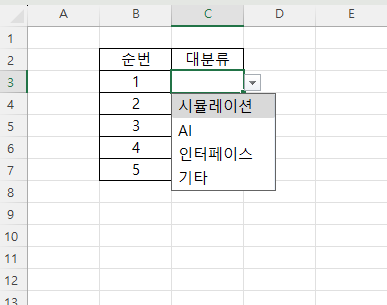
이렇게 하면 콤보박스를 만드는 방법에 대한 설명은 끝이다.
반응형
'IT > Excel' 카테고리의 다른 글
| [Excel] 엑셀(Excel) 셀에 대각선 그리는 방법 (0) | 2024.03.11 |
|---|---|
| [Excel] 엑셀(Excel) 틀고정 및 틀고정 2개하는 방법 (1) | 2023.03.28 |
| [엑셀/Excel] 엑셀(Excel) 스크롤락(ScrollLock) 해제 방법(Feat. HP Notebook) (0) | 2022.11.24 |







최근댓글